実はとっても便利な基本機能
LINEのトーク画面の「+」ボタンは普段は写真を送るためにタップすることが多いですがが、実はここには色々な「使える」ボタンが用意されています。その最新機能「Keep」でトークを保存する方法は以前紹介していますが、さらにその下を見てみると見慣れない「日程調整」というアイコンがあります。もちろん既にこの機能を便利に使っているという方もいらっしゃるかも知れませんが、案外気づかないままのケースも多いはず。そこで今回はこの「日程調整」機能について説明していきます。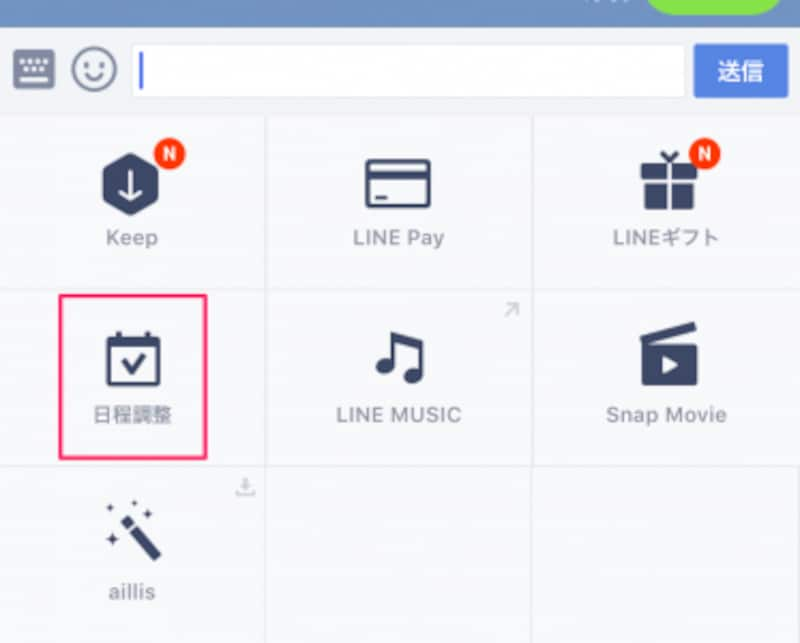
メッセージ送信左の「+」ボタンをタップすると「日程調整」があるのがわかる
LINEの「日程調整」の使い方
名前を見てわかるとおり、この機能はLINEの友だちと日程を調整するためのものです。では一体どんな方法で日程を調整できるのでしょうか。このボタンをタップすると「イベント名」「イベント内容」「日程選択」という3つの項目が表示され、イベントの名前と内容、そして日程を記入すれば、友だちとイベントのスケジュールを共有できます。デートの約束や、一緒に出かける予定などをここに入力して「招待」ボタンをタップすれば、トーク画面で相手にイベント情報を送信できます。受け取った相手はそのスケジュールで参加できるかを、コメント付きで返信できます。返信は「○」「△」「×」の中から選択でき、返信内容も相手と共有可能です。
では、日程調整の使い方をまとめてみます。
- イベントを共有したい友だちとのトーク画面の「+」をタップ
- 「日程調整」ボタンをタップ
- 「イベント名」「イベント内容」を入力
- 「日程選択」をタップ
- カレンダーから日程を選択し「決定」
- 「招待」をタップ
- 招待時のメッセージを入力し「送信」をタップ
- トーク画面にイベント招待メッセージが表示される
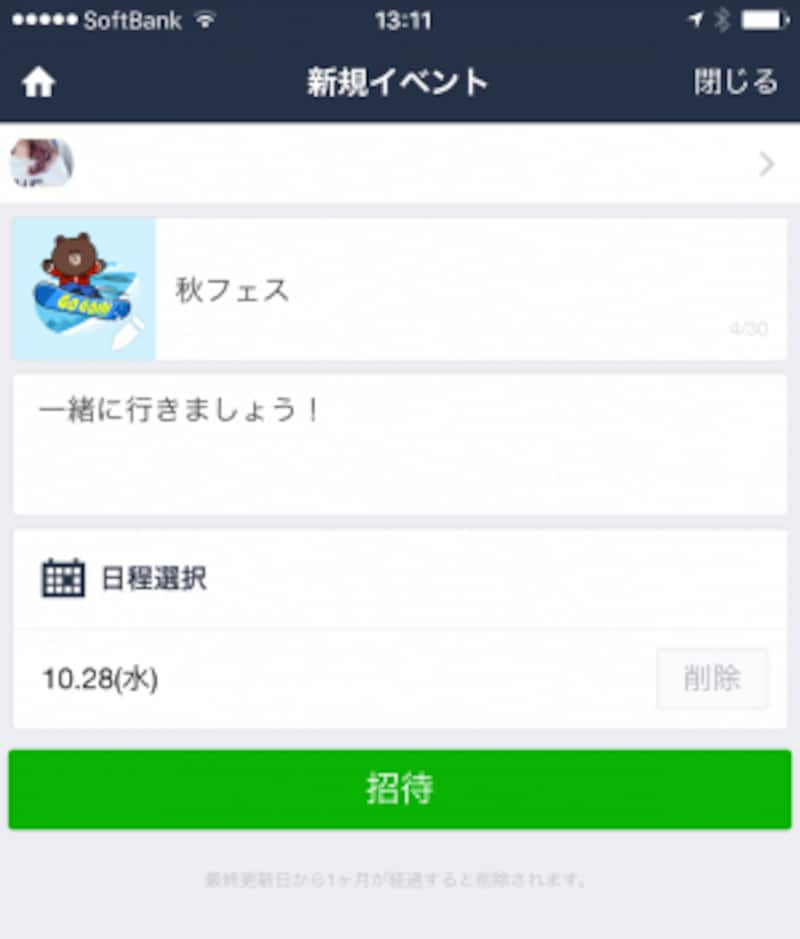
この画面で各種設定を行う
送られた相手は
- トーク画面のイベントメッセージをタップして
- 「回答する」をタップ
- 「○」「△」「×」から返事を選択しコメントを入力
- 「決定」をタップ

イベントはトーク画面で共有される
これでイベントへの参加不参加の返事ができました。
再度トーク画面のイベントを開き「○」「△」「×」をタップすれば、参加状態が確認できます。
本領を発揮するのはグループでの利用
と、ここまで読んで、一人のトークでわざわざそんな機能を使う意味あるの?という疑問がわいてきたかも知れません。そう、この日程調整機能は本来「グループ」で利用することに価値があるのです。何十人もいるグループでのイベントの際に、出欠をトークで確認しようとするとバラバラにメッセージがグループトークに返信されて、集計するのも一苦労。
そんな時にこの日程調整機能を使えば、一括して出欠の確認ができるようになるわけです。参加者のコメントをもこの画面で確認できるので、イベントの管理が非常に簡単にできるようになります。グループでない友だちとのトーク画面でイベントを作成し、そこに他の友だちを招待することも可能です。
少人数から大人数までのイベントの管理ができるこの日程調整機能は、既存のグループから、新しくイベントを通じたグループ作りまで幅広く利用できます。
LINEのつながりを活用し、自分が主催するイベント情報をLINEの友だちを通じてどんどん拡散させていくといった集客手段としても活用できますので、ぜひ一度お試しください。







